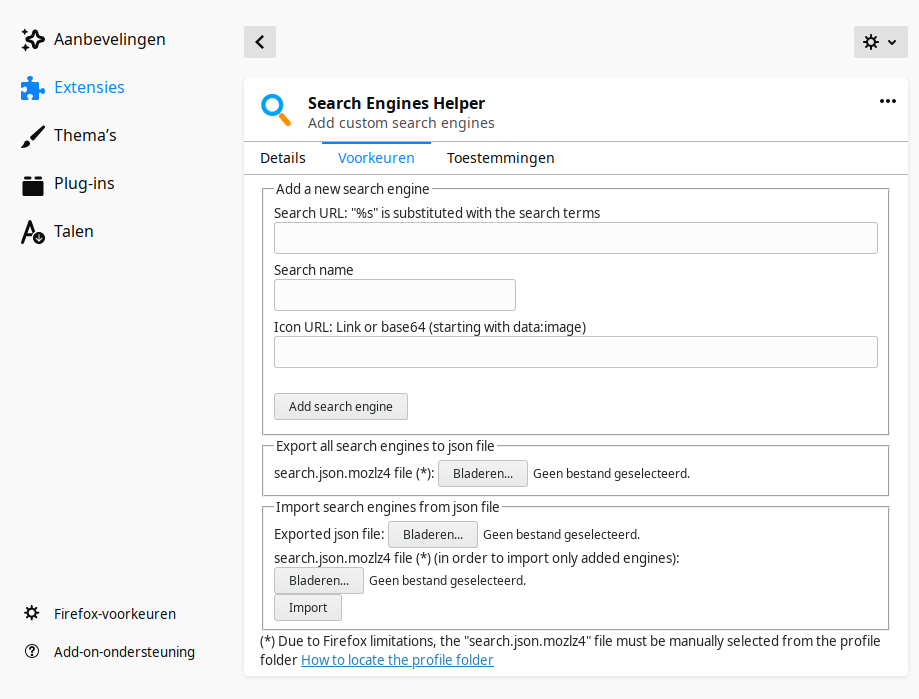Vivaldi is de laatste twee-en-een-half jaar mijn standaard webbrowser geweest. Tot grote tevredenheid. Ingesteld op privacy, met handigheidjes om het websurfen makkelijker te maken en met frequente updates. En toch ga ik weer terug naar Firefox. Hoezo?
Vivaldi is de laatste twee-en-een-half jaar mijn standaard webbrowser geweest. Tot grote tevredenheid. Ingesteld op privacy, met handigheidjes om het websurfen makkelijker te maken en met frequente updates. En toch ga ik weer terug naar Firefox. Hoezo?
Na een recente update werd mijn ochtendblad in Vivaldi niet vloeiend meer gepresenteerd. En webpagina’s scrolden soms alleen haperend. Kan iets zijn met de rendering, maar het kan ook daaraan liggen dat Vivaldi nog niet door alles en iedereen wordt ondersteund. Best mogelijk dat het bij een volgende update weer in orde is. Maar toen ook inloggen op de website van onze bank niet bleek te kunnen met Vivaldi, werd het toch maar weer Firefox.
Mozilla heeft de laatste jaren natuurlijk ook niet stil gezeten. De extensies die ik twee jaar geleden niet wilde missen uit de oude versie (vóór versie 57) heb ik inmiddels niet meer nodig of er zijn goede alternatieven voor. Firefox wordt bovendien ondersteund door bijna alles en iedereen. De browser werkt zelf weer sneller en soepeler dan Vivaldi. En met een paar kleine trucs blijk ik handigheden van Vivaldi ook aan Firefox toe te kunnen voegen. Lees zelf maar.
Zoekmachines
In Vivaldi kun je standaard helemaal zelf je zoekmachines instellen. Met de Easy Search-extensie achterhaal je heel simpel van bijna elke webpagina de zoekopdracht (‘search URL’) en je voegt die aan Vivaldi toe als nieuwe zoekmachine. Gewoon via het snelmenu.
Firefox biedt weliswaar de mogelijkheid om via een lange rij add-ons zoekmachines toe te voegen, maar iedere extensie vraagt daarvoor wel een rijtje permissies die niet noodzakelijk zijn voor enkel die simpele actie. Want al die partijen willen natuurlijk graag jouw zoekgeschiedenis kunnen inzien.
Maar er is een omweg om overstappers vanuit Vivaldi op gang te helpen. Installeer de extensie Search Engines Helper en zoek die op via Extra > Add-ons (of type in de adresbalk: ‘about:addons’). Ga dan naar Bewerken > Voorkeuren (of type in de adresbalk: ‘about:preferences’). Daar kun je de gewenste search URL invoeren, van een naam voorzien en toevoegen aan de Firefox zoekmachines.
Ga dan naar Bewerken > Voorkeuren en naar het submenu Zoeken om de zoekzaken verder in te stellen zoals je het hebben wilt.
Ik heb die search URL’s gewoon uit Vivaldi overgenomen. Voor wie er wat aan heeft: download hier een lijstje met zoekmachines van een aantal websites. Wil je zelf zo’n search URL achterhalen, probeer dit dan:
- Ga naar de betreffende website, vul in het zoekveld ‘ZOEK’ in en druk op Enter.
- Kopieer nu de URL uit de adresbalk naar de ‘Search URL:’-regel in Search Engines Helper, waarbij je ‘ZOEK’ vervangt door ‘%s’.
- Bijvoorbeeld: je zoekt op deze website, je krijgt als URL ‘https://www.marnel.net/?s=ZOEK’ en die voeg je toe als search URL ‘https://www.marnel.net/?s=%s’.
Wat in Firefox ook mist ten opzichte van Vivaldi is de mogelijkheid om apart een (extra veilige) zoekmachine voor privévensters in te stellen. Of om zoekresultaten standaard in een nieuwe tab te openen. Maar dat kun je Firefox wel aanleren.
Open de tab Geavanceerde voorkeuren door in de adresbalk ‘about:config’ te typen. Je krijgt eerst een waarschuwing en dat is niet voor niets. Wees dus zorgvuldig en voorzichtig!
- Type in de zoekbalk ‘browser.search.separate’. Er verschijnt een klein lijstje.
- Zet de opties ‘browser.search.separatePrivateDefault’ en ‘browser.search.separatePrivateDefault.ui.enabled’ allebei op ’true’ door te klikken op het knopje ‘Omschakelen’ aan de rechterkant.
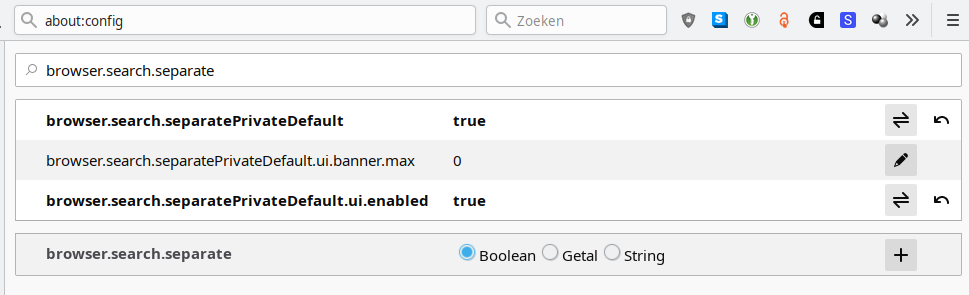
- Sluit de tab en ga naar Bewerken > Voorkeuren, Zoeken . Daar vind je nu onder Standaardzoekmachine de nieuwe mogelijkheid om voor privévensters een aparte zoekmachine in te stellen. Je zou daarvoor bv. kunnen denken aan Disconnect. En overweeg voor dagelijks gebruik Qwant eens, de nieuwe Europese zoekmachine met primaire aandacht voor je privacy en de mooie lijfspreuk ‘vie privée et neutralité’. Misschien het begin van een nieuwe Franse revolutie…?
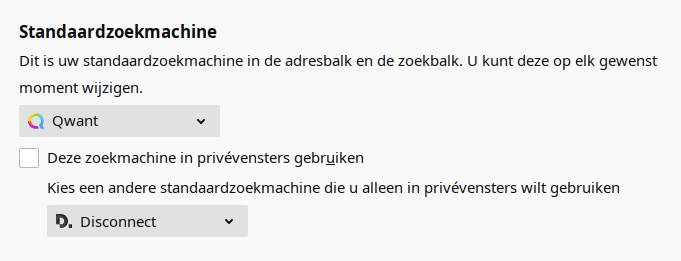
Om standaard zoekresultaten in een nieuwe tab te openen, open je weer de tab Geavanceerde voorkeuren (‘about:config’).
- Type in de zoekbalk ‘browser.search.open’.
- Zet de optie ‘browser.search.openintab’ op ’true’.
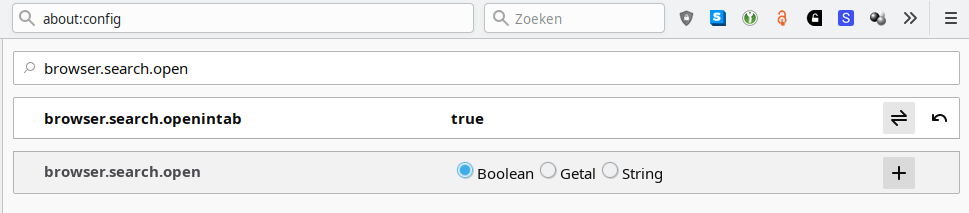
- Sluit de tab.
Zo, dat maakt zoeken een stukje handiger en veiliger.
Bladwijzers
Als je op een bladwijzer klikt zal Firefox die standaard openen in de tab waar je bent. Bepaald irritant en soms verwarrend. Om dat te voorkomen kun je eerst op ‘Ctrl’ drukken voor je de bladwijzer aanklikt, zodat de bladwijzer in een nieuwe tab opent. Maar je kunt Firefox ook leren dat standaard te doen.
Open de tab Geavanceerde voorkeuren (‘about:config’).
Dat is dan ook opgelost.
Tabbladen
Wat ik aan Firefox altijd irritant heb gevonden is, dat de browser automatisch afsluit zodra je de laatste tab sluit. Ik wil liever het venster openhouden na de laatste tab gesloten te hebben. En ook dat kun je instellen via de tab Geavanceerde voorkeuren (‘about:config’).
- Type in de zoekbalk ‘closeWindow’. De optie ‘browser.
tabs. closeWindowWithLastTab’ verschijnt. - Zet deze optie op ‘false’.
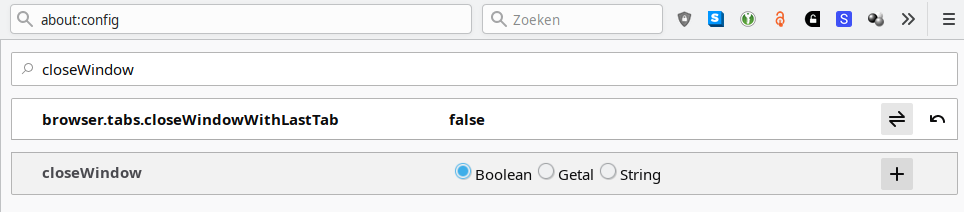
- Sluit de tab.
En voortaan heb je een ergernis minder.
Vormgeving
Er blijft in Firefox nog wel wat te wensen over. In Vivaldi kun je de kleuren helemaal zelf invullen. Helaas, Firefox belooft mijn systeemkleuren te gebruiken, maar past niet het Plasma/KDE-schema toe, maar dat voor GTK-toepassingen. Jammer, maar ik kan er ook niet van wakker liggen.
Mijn probeersels met andere thema’s liepen uit op rampspoed en een complete reset van Firefox. Wellicht was ik toch wat overenthousiast… Maar sinds versie 57 is Mozilla ook al gestopt met de ondersteuning van complete thema’s. Ze lijken zelfs in de voetsporen van Vivaldi nieuwe opties aan het ontwikkelen te zijn. Dat wacht ik dan maar af. Want om nu zelf een userChrome.css-bestand aan te maken, is me echt te veel werk en een te groot risico.
Toegift
(toegevoegd 22/02/2024)
Firefox biedt automatisch aan om een pagina in een andere taal dan je standaardinstelling voor je te vertalen. Dat vind ik knap irritant. Maar je kunt dat eenvoudig uitschakelen via de tab Geavanceerde voorkeuren (‘about:config’).
- Type in de zoekbalk ‘browser.translations.automaticallyPopup’.
- Zet die optie op ‘false’.
- Sluit de tab.
Weer een ergernis minder.